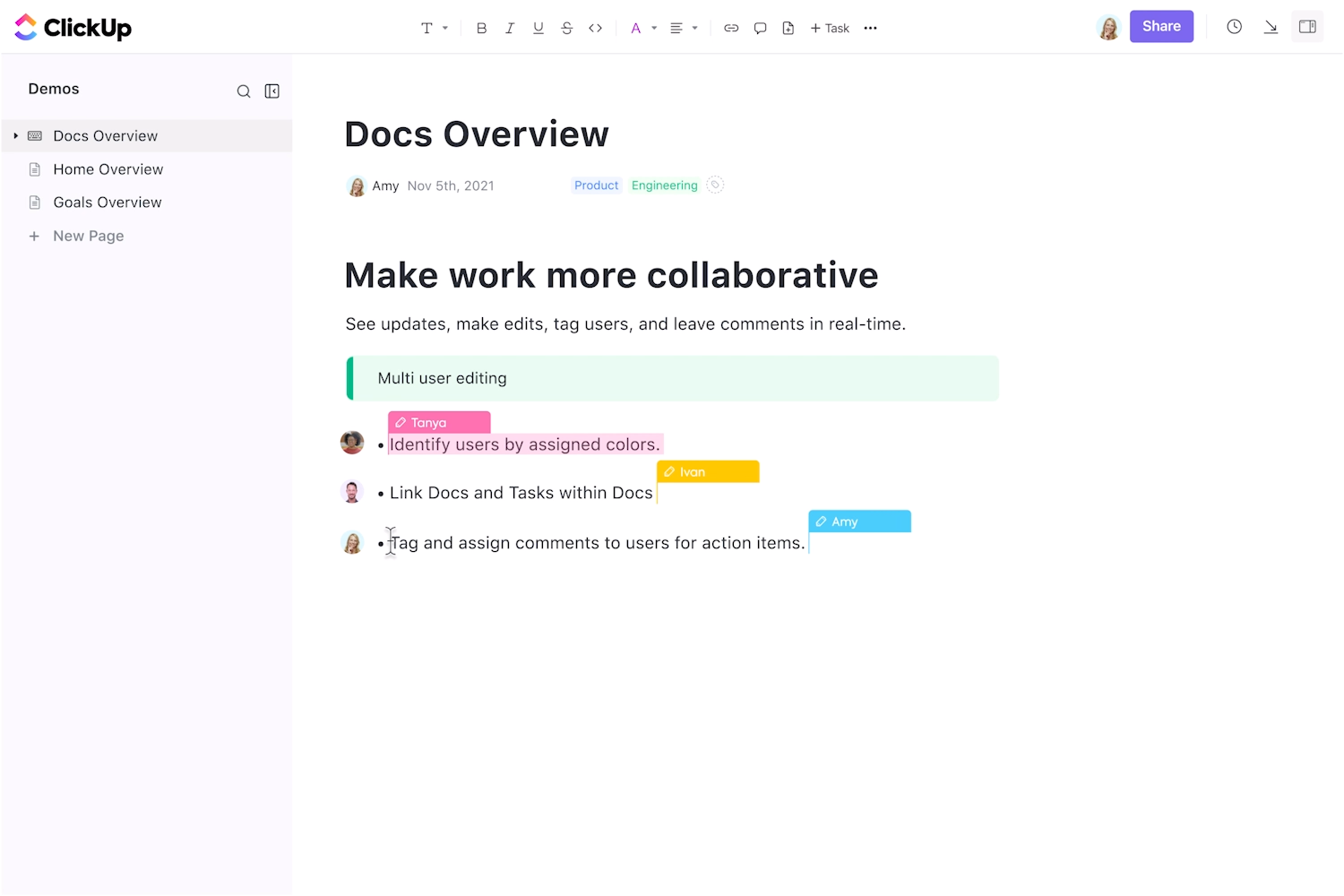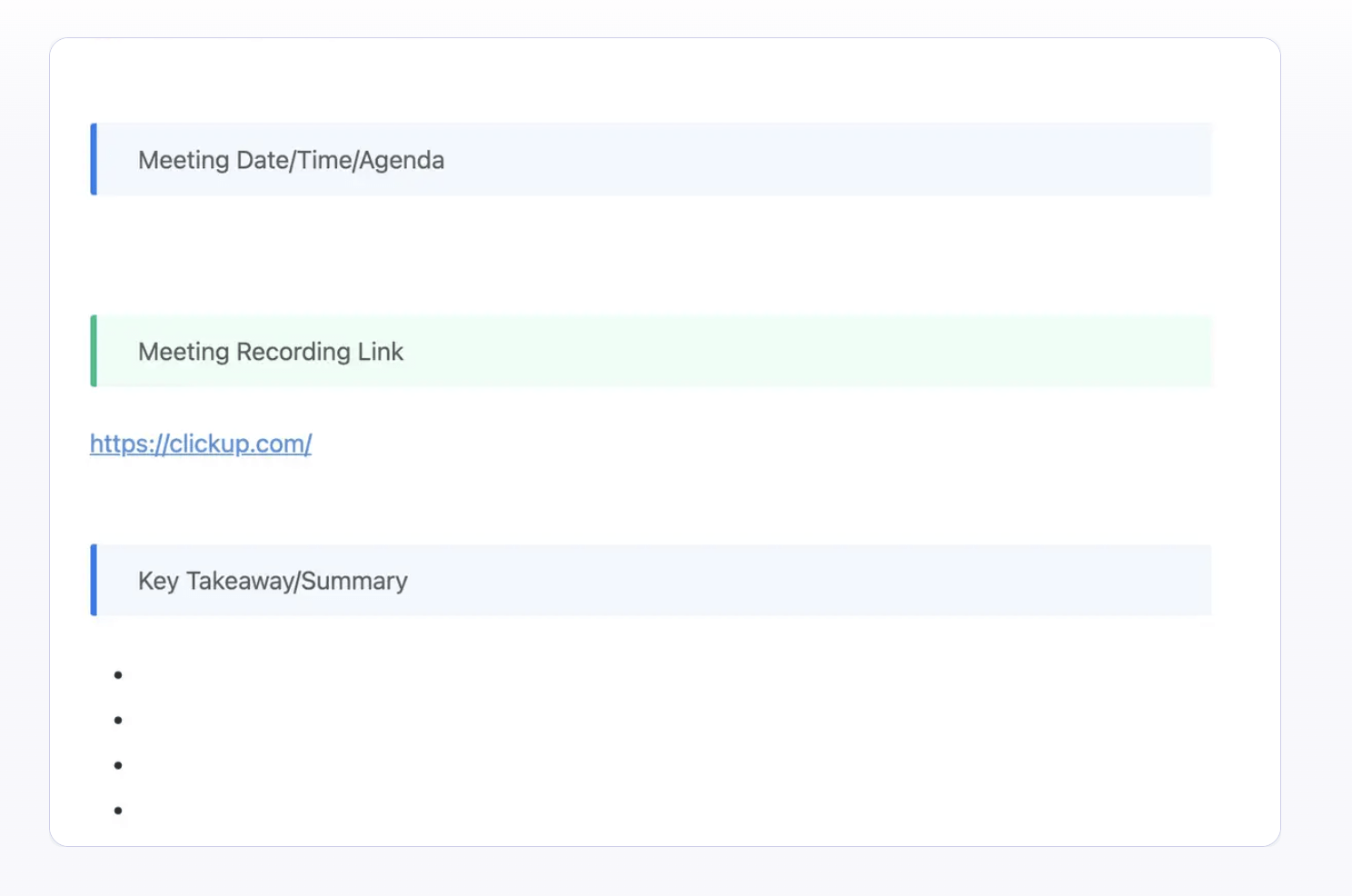노트 필기는 예술이라고 말하는 분들도 있고 저희도 동의합니다. 누구나 자신만의 독특한 노트 필기 스타일이 있습니다. 어떤 사람은 시각적인 요소를 더 많이 사용하는 것을 선호하고, 어떤 사람은 단락과 글머리 기호로 깔끔하게 정리된 전통적인 방식을 선호할 수 있습니다.
어느 쪽이든 효과적이고 영향력 있는 노트를 작성하려면 창의력과 비판적 사고가 필요합니다.
직업적으로든 개인적으로든 정기적으로 노트를 작성하는 분이라면 간단하면서도 기능적인 노트 작성 도구를 찾고 계실 것입니다.
하지만 너무 바빠서 시중에 나와 있는 수십 가지 노트 필기 도구를 다 사용해보기 어렵다면, 저희가 도와드리겠습니다!
이 블로그에서는 인기 있는 두 가지 노트 필기 도구, Joplin과 Obsidian을 비교하고 각 도구가 사용자의 니즈에 어떻게 부합하는지 살펴봤습니다.
보너스로, 더 재미있고 인터랙티브한 Joplin과 Obsidian을 대체할 수 있는 최고의 대안도 제안해 드립니다.
Joplin이란?
Joplin은 데스크탑과 모바일에서 작동하는 오픈 소스 노트 필기 및 할 일 목록 애플리케이션입니다.
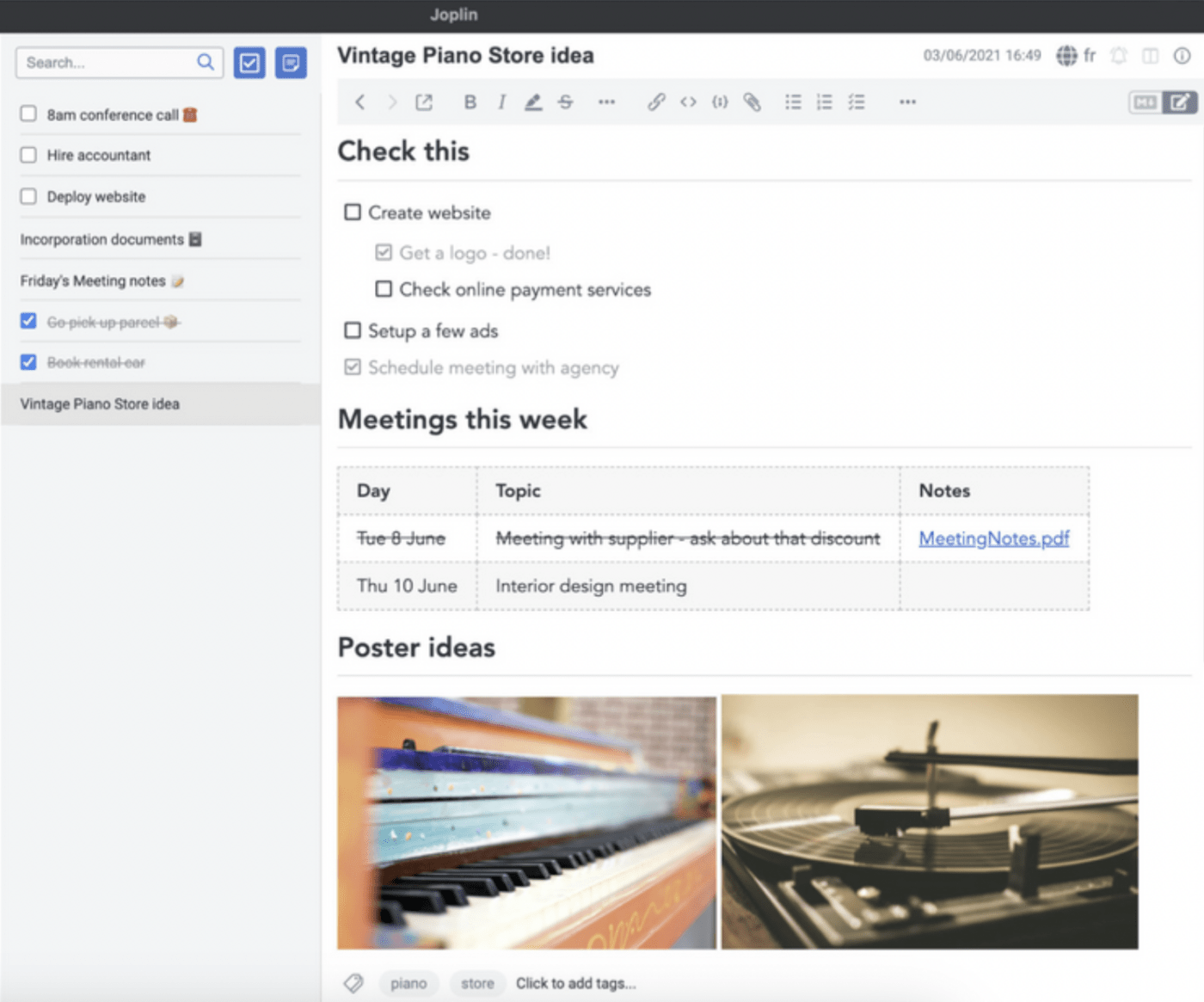
via Joplin Joplin의 노트는 '노트북'으로 구성되며, 원하는 사람과 공유할 수 있습니다. 이 앱은 Joplin의 클라우드 서비스와 연결해 컴퓨터, 휴대폰, 태블릿에서 액세스할 수 있습니다.
프로젝트 관리 팀은 일반적으로 Joplin을 사용해 리서치를 위한 전용 노트북을 만들고 다양한 출처의 정보를 단일 위치에 통합합니다.
Joplin 기능
Joplin은 작업과 노트를 안전하게 관리할 수 있는 다양한 기능을 제공합니다.
기능 #1: 멀티미디어 노트
Joplin의 Markdown 에디터를 사용해 광범위한 노트를 만들고 저장하세요. 헤더와 글머리 기호 같은 스타일링 옵션을 사용해 읽기 쉽도록 정보를 형식화하세요. 이미지, 비디오 파일, PDF, 연결된 링크를 업로드해 최대한 맥락에 맞는 노트를 만들 수도 있습니다.
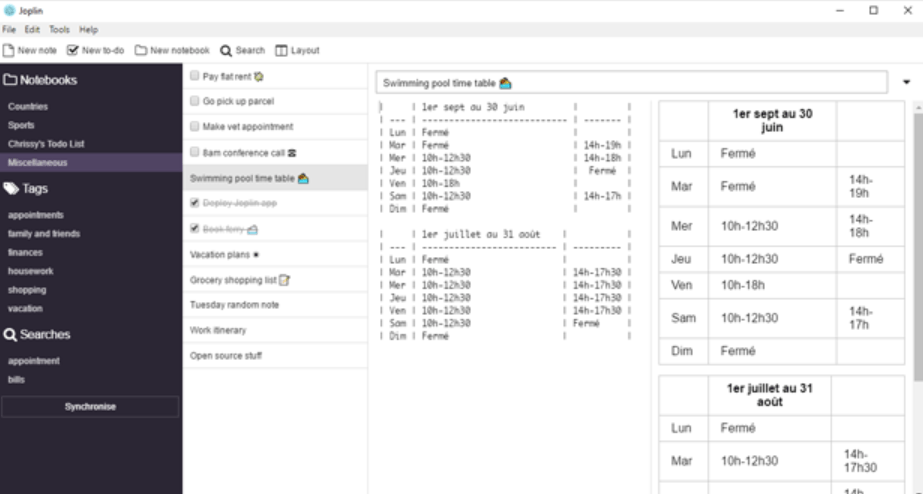
via Joplin 당신의 노트 필기 방법 를 사용하면 새 노트를 노트북으로 정리하고 멘션된 프로젝트의 주제에 따라 라벨을 붙일 수 있습니다.
관련 주제와 작업을 구조적으로 연결해야 할 경우, 노트북을 하위 노트북으로 정리할 수 있습니다.
기능 #2: 조플린 클라우드
Joplin Cloud는 장치 간에 노트를 동기화해 팀원 및 친구들과 공유할 수 있습니다. 사용자는 공동 작업, 수정, 정보 추가를 할 수 있으며, 변경 사항은 액세스 권한이 있는 사람에게 가시성이 표시되며, 인터넷에 노트를 공개적으로 게시하고 누구와도 링크를 공유하여 공개 지식 공유를 촉진할 수 있습니다.
기능 #3: 할 일 목록 관리
Joplin은 작업 관리 도구로도 사용되며, 할 일 목록을 체크리스트로 작성할 수 있습니다. 사용자는 알림을 설정하고 마감일이 다가오면 보류 중인 작업에 대한 알림을 받을 수 있습니다.
기능 #4: AI 기능
노트에서 인사이트를 생성하고, 노트에 주석을 달고, 텍스트를 편집하고, 지식 관리를 도와주는 플러그인 AI 어시스턴트 Jarvis를 사용할 수 있습니다.
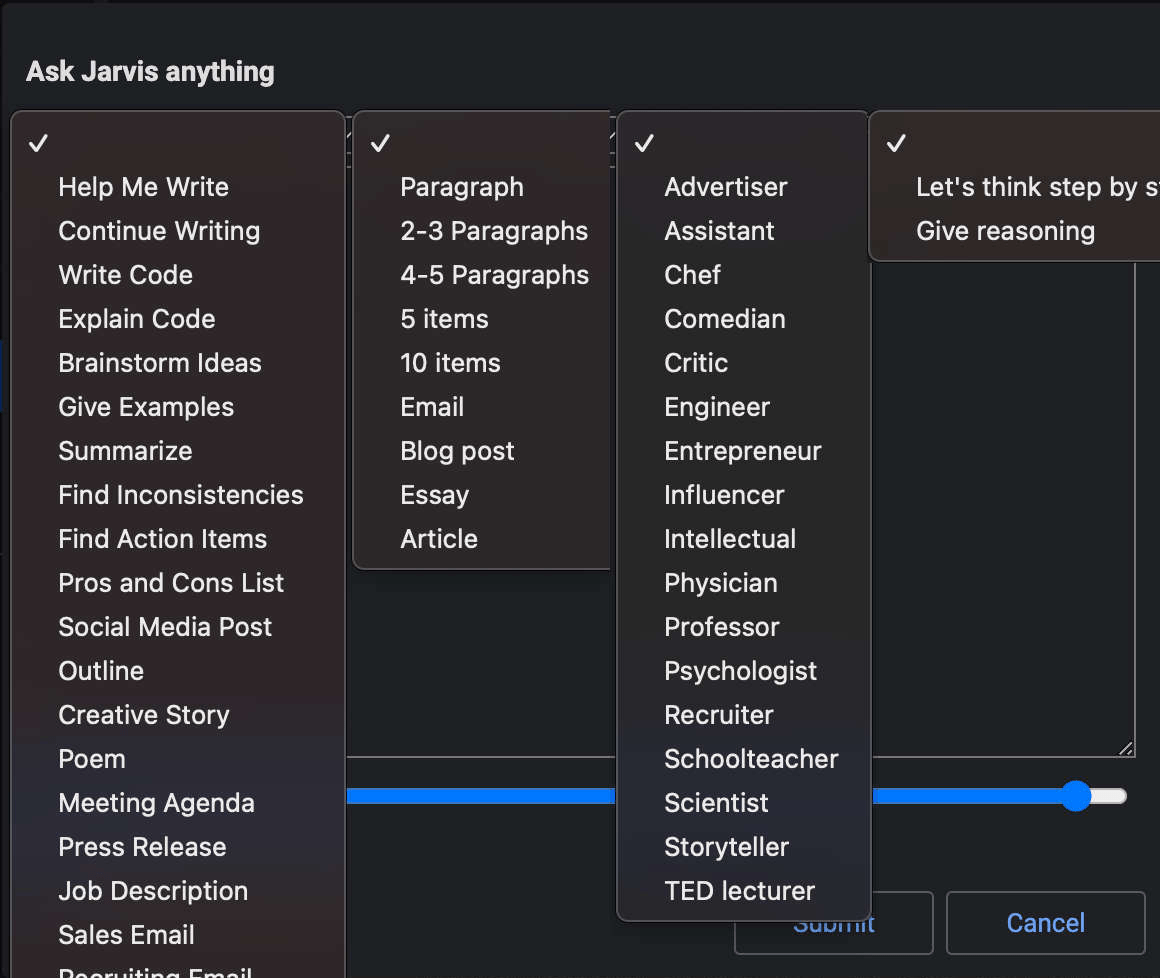
via Joplin
Joplin 가격:
- free Forever
- 기본: 2.99€/월
- 프로: 5.99€/월
- Teams: 7.99€/월
옵시디언이란 무엇인가요?
Obsidian은 Markdown 파일에서 작동하는 노트 필기 및 지식 관리 앱입니다. 사용자는 노트 사이의 연결을 시각화하고, 팀과 협업하여 아이디어를 공유하고, 공통 파일에서 작업할 수 있습니다.
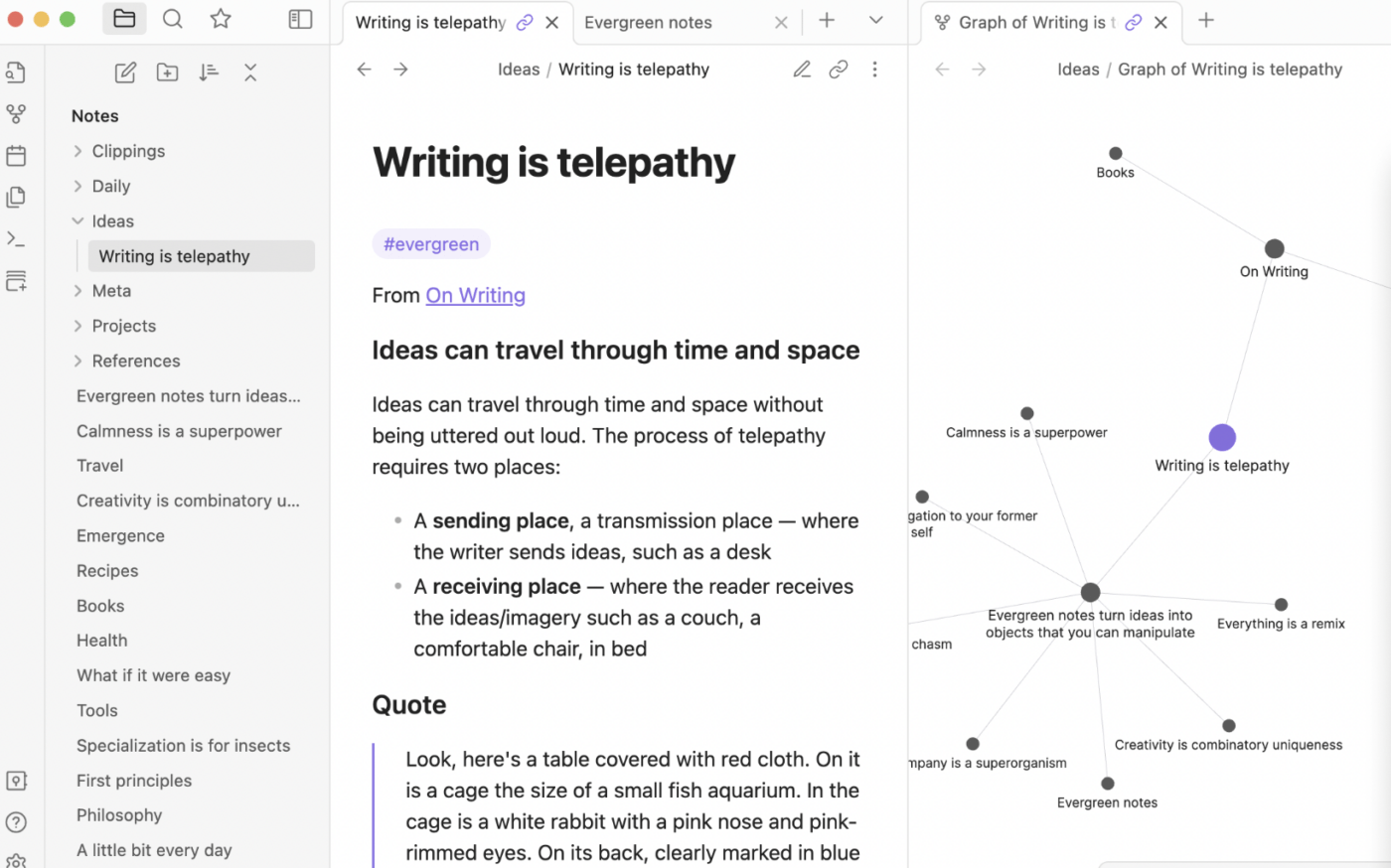
via Joplin 이 플랫폼에는 회원님의 일과 노트 관리 스타일에 맞게 조정할 수 있는 여러 플러그인이 있습니다. 브랜드의 고유한 테마에 맞게 애플리케이션의 모양과 느낌을 맞춤형으로 설정할 수 있습니다.
자세히 보기: 옵시디언에서 체크리스트를 만드는 방법은 무엇입니까?
옵시디언 기능
다음은 Obsidian의 인기 있는 지식 관리 및 노트 필기 기능 중 일부입니다.
기능 #1: 노트 에디터
Obsidian은 노트를 만들고 생각과 아이디어를 캡처할 수 있는 다용도 Markdown 에디터를 갖추고 있습니다. 헤더, 글머리 기호, 멀티미디어는 단조로움을 없애고 노트를 시각화하는 데 도움을 줍니다.
노트는 Markdown 파일과 하위 폴더로 구성할 수 있어 계층적 구조로 정보를 빠르게 관리하고 특정 세부 정보를 찾을 수 있습니다. 링크를 사용해 노트와 아이디어를 연결해 맥락 파악과 지식 검색을 개선하세요.
흑요석 그래프를 사용하면 노트 사이의 관계를 시각화하고 이전에는 미처 생각하지 못했던 아이디어 사이의 연결고리를 찾을 수 있습니다. 이 tool을 사용하면 일반 텍스트 파일로 작업할 수도 있습니다.
기능 #2: 옵시디언 동기화
옵시디언은 여러 장치와 운영 시스템에서 노트를 동기화해 실시간으로 업데이트하고 필요할 때 언제든지 액세스할 수 있도록 해줍니다.
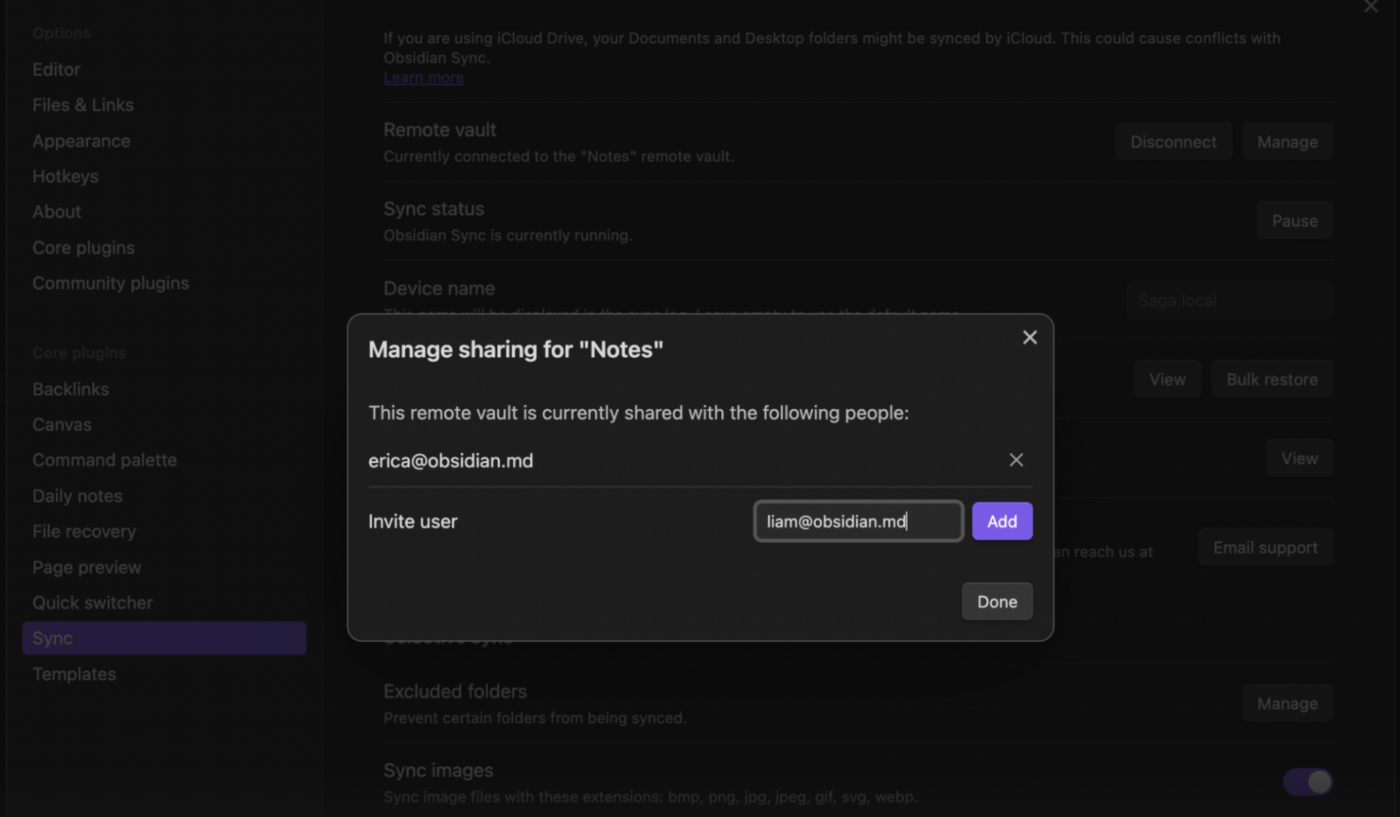
via Joplin 옵시디언 동기화는 실수로 파일을 삭제한 경우 파일을 복구하여 데이터 무결성을 손상시키지 않고 중요한 정보를 복원할 수 있습니다.
옵시디언 게시 기능을 사용하면 노트, 아이디어, 생각을 온라인에서 공개적으로 공유할 수 있습니다.
기능 #3: 할 일 목록
옵시디언에서 할 일 목록을 만들려면 세 가지 플러그인을 설치해야 합니다: 템플릿, 데이터뷰, 데일리 노트입니다.
템플릿을 사용하면 옵시디언 인터페이스의 레이아웃을 맞춤형으로 설정하고 표준화된 할 일 목록 형식을 만들 수 있습니다. 예를 들어, 할 일 목록을 섹션으로 나누어 다양한 작업 카테고리를 표시할 수 있습니다.
데이터뷰를 사용하면 특정 작업에 대한 인덱스나 테이블을 만들 수 있습니다. 특정 날짜에 마감되는 작업을 목록으로 만들고, 다가오는 생일에 대한 목록을 만들고, 주간 목표의 진행 상황을 추적하는 테이블을 만들 수 있습니다.
일일 노트 플러그인은 특정 날짜의 활동을 일기 또는 기록할 수 있는 날짜 페이지와 같습니다.
💡프로 팁: 미리 디자인된 노트를 사용해 체계적이고 일관성 있게 노트를 분류하세요 노트 필기 템플릿 를 사용하면 중요한 정보를 놓치지 않고 기록할 수 있습니다.
기능 #4: AI 기능
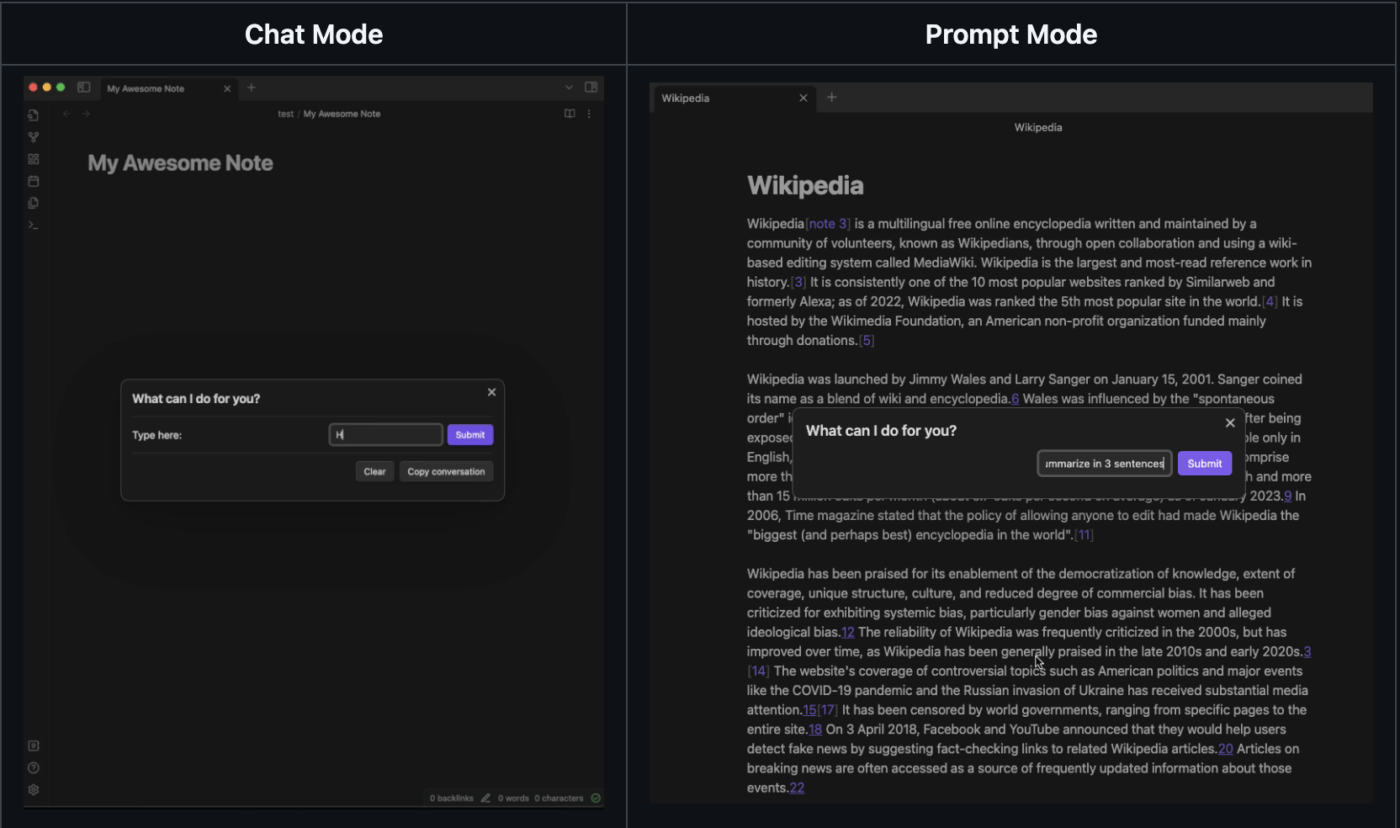
via Joplin 채팅 모드는 AI 노트 필기 애플리케이션 를 사용하면 비슷한 키워드가 없어도 서로 연관된 노트를 자동으로 식별할 수 있습니다.
특정 주제에 대해 글을 쓰고 있는데 과거에 같은 노트를 작성했거나 비슷한 아이디어를 떠올린 적이 있다고 가정해 봅시다. 하지만 정확한 키워드는 기억나지 않는다고 가정해 봅시다. 스마트 연결은 현재 작성 중인 내용과 연결된 이전에 추가한 정보를 표시해 이 문제를 해결해 줍니다.
오픈 소스 LLM 인터페이스인 Copilot for Obsidian을 사용하면 채팅 창에서 ChatGPT를 도구 안으로 가져와 노트를 요약하고, 질문하고, 정보를 단순화하고, 스레드로 다시 작성할 수 있습니다.
옵시디언 가격:
- free Forever
- 상업용: 사용자당 $50/년
조플린 대 옵시디언: 기능 비교
조플린과 옵시디언 모두 노트 필기 및 지식 공유 기능을 제공합니다. 하지만 하나의 도구를 선택해야 한다면 어떤 도구를 선택하시겠습니까?
이 질문에 대한 답을 드리기 위해, 저희는 Obsidian과 Joplin의 기능별 비교를 자세히 해보았고, 각 측면에서 확실한 승자가 있습니다.
하지만 자세히 알아보기 전에 지금까지 다룬 내용을 간략히 요약해 보겠습니다.
조플린의 가장 큰 장점은 다음과 같습니다
- 노트 필기: 생각과 아이디어를 기록할 수 있는 스타일과 형식 지정 옵션이 미리 준비된 마크다운(markdown) 에디터
- 조플린 클라우드: 팀이 노트를 클라우드에 동기화하여 쉽게 액세스 할 수 있도록합니다
- 할 일 목록: 체크리스트 양식으로 작업을 정리할 수 있는 심플한 레이아웃
옵시디언이 가장 잘 알려진 기능는 다음과 같습니다
- 노트 에디터: 노트를 만들고, 멀티미디어 파일을 업로드하고, 정보를 기록하기 위해 연결된 링크를 삽입 할 수있는 유연한 에디터
- 옵시디언 동기화: 여러 장치와 운영 체제에서 노트를 동기화할 수 있습니다
- 할 일 관리: 포괄적 인 할 일 목록을 만드는 데 사용할 수있는 세 가지 플러그인 세트
기능을 더 자세히 보려면 여기를 클릭하세요:
기능 #1: 지식 관리
Joplin의 노트 필기 인터페이스는 사용하기 쉽습니다. Joplin WYSIWYG(보이는 그대로 표시) 에디터를 사용하면 별도의 미리보기 없이도 글을 쓰면서 텍스트 형식을 지정할 수 있습니다.
Obsidian은 세련되고 미니멀한 인터페이스를 제공하지만, Markdown 구문에 익숙해져야 합니다. 이 플랫폼에는 모든 노트를 서로 연결해 아이디어가 서로 어떻게 연결되는지 시각적으로 보여주는 그래프 기능도 있습니다.
우승자 🏆
- 상호 연결과 시각화를 통해 지식을 정리하고자 하는 개발자에게 적합한 선택은 Obsidian입니다
- 간단한 노트 필기만 필요하다면 Joplin이 더 나은 선택입니다
기능 #2: 클라우드 서비스
Joplin을 사용하면 보안을 위해 엔드투엔드 암호화를 통해 OneDrive, Dropbox, Joplin Cloud와 같은 저장소 서비스에서 노트를 동기화하고 내보낼 수 있습니다.
옵시디언은 자체 클라우드가 없지만, 옵시디언 동기화는 외부 클라우드 스토리지 서비스와 연동해 노트를 동기화하고 상세한 동기화 로그를 통해 파일 복구까지 가능합니다.
수상자 🏆
- 옵시디언을 사용하면 파일과 노트의 프라이버시를 제어할 수 있습니다
- 하지만 단순한 클라우드 스토리지가 필요하다면 Joplin이 더 적합할 수 있습니다
기능 #3: 작업 관리
Joplin은 사용자가 작업을 체크리스트로 추가할 수 있는 기본 할 일 목록 기능을 제공합니다. Joplin에서 할 일 레이아웃을 선택하고 원하는 순서대로 작업을 추가한 다음 작업을 완료하면 체크 표시할 수 있습니다. Joplin은 노트 작성 워크플로우의 단순함을 좋아하는 분들에게 신의 선물입니다.
옵시디언의 작업 관리는 몇 단계를 더 거쳐야 합니다. 내장된 할 일 목록 기능은 없지만, 플랫폼의 플러그인 생태계에서 플러그인을 설치해 작업을 관리할 수 있습니다.
수상자 🏆
- 일부 사용자는 작업 관리의 단순성과 내장된 할 일 목록 기능 때문에 Joplin을 선호할 수 있습니다.
- 하지만 맞춤형 기능과 유연성을 제공하는 할 일 목록을 원한다면 Obsidian이 더 나은 선택이 될 것입니다.
기능 #4: 지능형 AI
Joplin의 AI 플러그인 도구인 Jarvis는 텍스트 생성을 돕고, 노트의 주요 요점을 강조 표시하며, 저장된 모든 노트에서 빠른 키워드 검색을 수행합니다.
옵시디언에는 AI가 내장되어 있지는 않지만 커뮤니티 플러그인 생태계는 꽤나 화제입니다. Copilot과 스마트 커넥션 같은 플러그인을 사용해 관련 정보를 연결하고, 데이터를 동기화하고, 심지어 ChatGPT를 노트에 바로 가져와서 노트 작성 워크플로우를 한 단계 업그레이드할 수 있습니다.
우승자 🏆
- 두 도구 모두 AI 플러그인을 제공하지만 현재로서는 AI 기능이 내장되어 있지 않습니다.
reddit의 ## 조플린 대 옵시디언 비교
One 레딧 사용자 노트 는 Joplin이 사용하기는 간단하지만 다재다능한 노트 필기 애플리케이션이 되기 위한 몇 가지 중요한 기능을 놓치고 있다고 지적합니다. 사용자는 옵시디언이 더 현대적이라서 더 인기가 있다고 생각합니다.
사용자 프로필에 따라 달라지는데, Joplin이나 Evernote는 고전적인 스타일로 사용이 간편하지만 몇 가지 옵션이 누락되어 있습니다. (하지만 적어도 Joplin은 Evernote의 치명적인 결함이 없습니다) Obsidian은 다른 노트 작성 카테고리에 속하며, 좀 더 현대적이지만 Logseq, Workflowy, Notion, Anytipe, 용량만큼 현대적이지는 않습니다.
옵시디언은 클래식과 모던의 중간 지점에 있기 때문에 인기가 높습니다. 저는 Logseq과 Emacs(개인 생활-직장 생활)를 선호합니다.
@럭키실바 다른 레딧터 는 옵시디언이 특히 플러그인 라이브러리에서 더 낫다는 데 동의합니다. 그러나 이 사용자는 로딩 시간이 Joplin에 비해 더 좋을 수 있다고 지적합니다.
기본 옵시디언도 충분히 멋지지만 플러그인을 사용하면 굉장합니다. 로딩이 더 빠를 수 있지만 전환을 후회하지 않습니다.
휴대폰에서 조플린은 거의 즉각적이었어요. 옵시디언은 로딩하는 데 3초 정도 걸립니다. (3초도 괜찮습니다)
야나가바
Reddit의 대화를 보면 옵시디언과 조플린을 비교하면 대부분의 사용자에게는 전자가 더 나은 선택이라는 것을 알 수 있습니다.
💡프로 팁: 옵시디언의 노트 필기 앱 선택한 앱은 직관적이고, 정보를 정리할 수 있는 폴더와 태그가 있으며, 여러 장치에서 액세스할 수 있습니다.
ClickUp을 만나보세요: 조플린과 옵시디언을 대체할 최고의 대안
결론적으로 Joplin과 Obsidian은 모두 간단한 노트 필기와 개인 지식 관리를 위한 좋은 도구입니다. 두 도구의 플러그인 생태계는 확실히 기능을 향상시키지만 추가 비용이 발생할 수 있다는 점은 부인할 수 없습니다.
고려할 만한 더 나은 도구는 다음과 같습니다 ClickUp 올인원 생산성 플랫폼입니다. 기본적인 노트 필기 기능을 넘어 효율적인 작업 관리, 광범위한 지식 관리, 내장된 AI 기능을 포함한 다양한 기능을 제공합니다.

ClickUp의 올인원 생산성 플랫폼으로 노트를 한 단계 업그레이드하세요
워크플로우를 간소화하는 보다 포괄적인 솔루션으로, 더 나은 Joplin 대 옵시디언 중 하나입니다. 옵시디언 대안 생산성 향상을 위해.
노트 필기와 작업 관리에 ClickUp을 사용하는 방법은 다음과 같습니다.
ClickUp의 장점 #1: 종합적인 문서 관리
자세한 노트를 작성하고 회사 wiki와 지식 베이스를 만들어 보세요 ClickUp 문서 . 사용이 매우 간단하며 내장된 스타일링 옵션과 템플릿을 사용하여 완벽한 형식의 문서를 만들 수 있습니다
이미지와 비디오를 업로드하고, 링크를 삽입하고, 테이블을 사용하여 정보를 가장 논리적으로 맥락에 맞게 표시하세요.
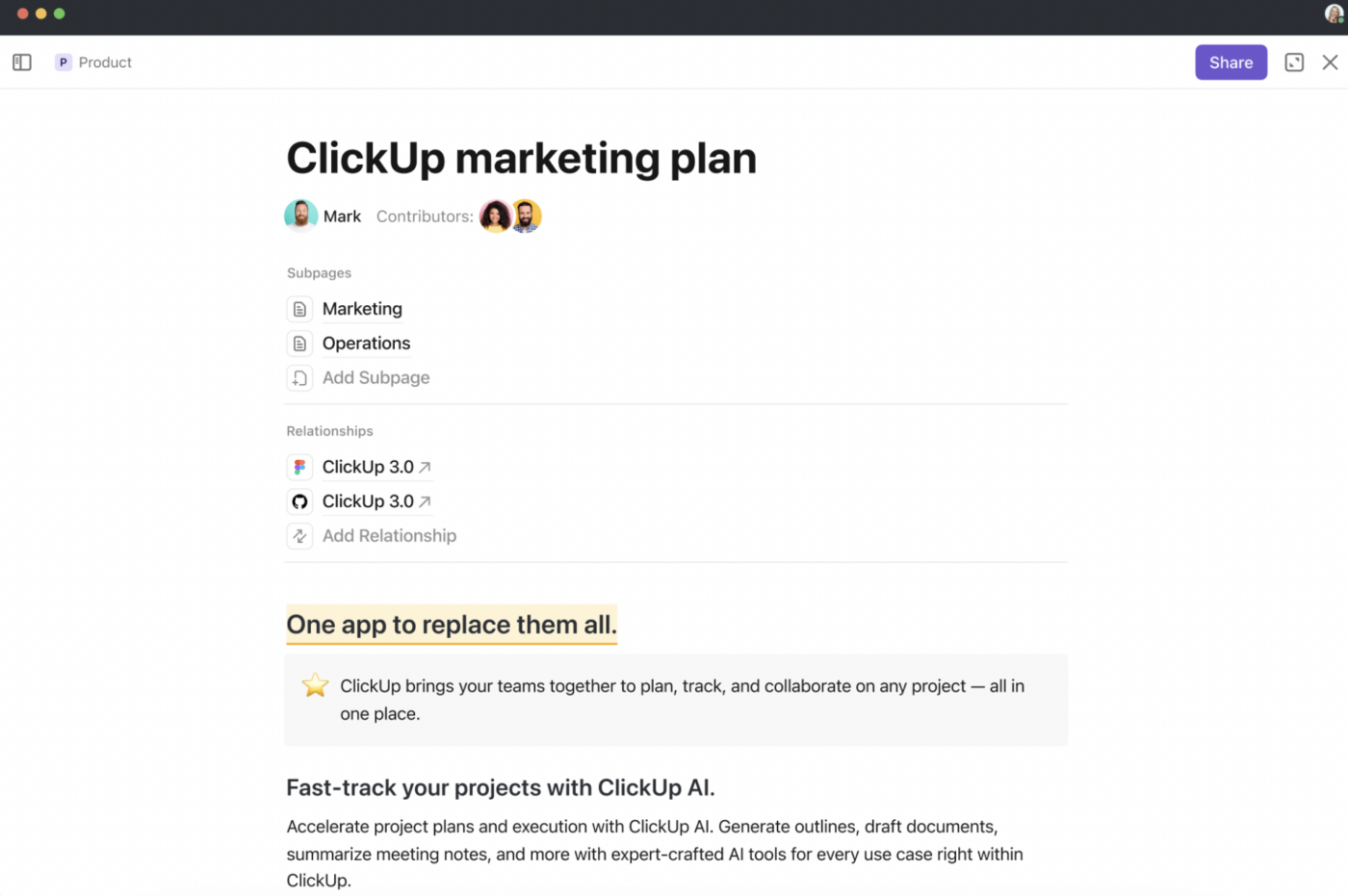
ClickUp 문서로 체계적인 문서 만들기
팀과 함께 일하시나요? 문제없습니다. 팀원들을 초대하여 문서에서 공동 작업하고 피드백을 공유하세요. 댓글과 @멘션을 사용해 사람들을 태그하고 작업 항목을 할당하세요.
전문가 팁: 여러 개의 문서를 만들어 다양한 주제의 데이터베이스를 만들고, 이를 모두 문서 허브 로 이동하여 팀이 필요한 정보를 검색하고 필터링할 수 있습니다.
처음부터 문서를 만드는 시간을 절약하고 싶다면 언제든지 ClickUp에서 1000개 이상의 템플릿 중에서 선택하여 시작할 수 있습니다.
예를 들어, 인스턴스화된 ClickUp 회의 노트 스타일 템플릿 는 중요한 회의의 키 테이크아웃, 실행 항목 및 기타 노트를 문서화하는 완벽한 방법입니다.
이 템플릿을 사용하면 참석하지 않은 사람을 포함한 모든 사람이 회의 노트 .
ClickUp 회의 노트 스타일 템플릿
이 템플릿을 사용하면 다음과 같이 할 수 있습니다:
- 지난 회의에서 수집한 모든 노트 검토하기
- 모든 회의 관련 정보를 동일한 형식으로 일관되게 수집하고 저장하세요
- 회의 중에 논의된 다양한 실행 항목의 진행 상황을 추적하세요
- 회의 후 노트를 검토하고 편집할 수 있도록 반복 작업에 대한 알림 설정
- 회의 중에 준비할 수 있도록 참가자에게 작업 할당
clickUp의 원업 ### #2: 작업 관리
모든 프로젝트에서 작업 항목으로 움직이세요 ClickUp 작업 . 복잡한 활동을 여러 개의 작은 작업으로 나누고 마감일과 맞춤형 상태를 지정하여 적절한 팀원에게 할당하세요.
마감일을 추적하고 각 작업이 어떻게 진행되고 있는지 모니터링할 수 있는 효율적인 방법입니다!

ClickUp 작업을 사용하여 팀원에게 작업 항목 생성 및 할당하기
더 많은 컨텍스트를 추가하려면 작업 유형을 사용하고, 우선순위를 설정하고, 사용자 정의 필드를 추가하여 연락처 정보, 예산, 카테고리 태그와 같은 특정 정보를 캡처하세요.
💡프로 팁: ClickUp 작업에는 많은 기능 를 통해 팀 회의를 관리할 수 있습니다:
- 댓글을 할당하여 팀원에게 회의 작업 항목을 위임할 수 있습니다
- 태그를 추가하여 진행 상황을 정리하고 추적하세요
- 체크리스트를 사용하여 할 일을 추적하세요
ClickUp의 원업 #3: 할 일 목록 관리
복잡한 작업을 더 작은 작업 항목으로 분류하는 간단한 할 일 목록을 만드세요 ClickUp 작업 체크리스트 .
각 작업 항목 옆에 있는 체크박스를 통해 할 일 목록의 모든 작업을 체크할 때마다 성취감을 느낄 수 있습니다.

ClickUp 작업 체크리스트를 사용하여 중요한 프로젝트에 대한 할 일 목록 만들기
두 개 이상의 하위 작업이 필요한 복잡한 작업을 위해 중첩된 체크리스트를 만들 수 있습니다. 팀원들에게 완료해야 할 할 일을 할당하여 체크리스트에서 공동 작업을 하도록 초대하세요.
할 일 목록을 처음부터 만들고 싶지 않으시면 재사용 가능한 체크리스트 템플릿( 를 사용하여 작업을 빠르게 시작할 수 있습니다.
자세히 보기: ClickUp 대 흑요석: 어떤 노트 필기 도구가 가장 좋을까요?
ClickUp의 원업 #4: AI 기반 노트 필기 및 지식 관리
팀원 모두가 개인 비서와 함께 할 수 있습니다. ClickUp Brain 는 모든 사람을 위해 여러 가지 작업을 수행하는 AI 기반 올인원 비서입니다.
지식 관리자로서: 업무 관련 질문에 답해줍니다. 알고 싶은 것을 Brain에게 물어보기만 하면 작업 공간의 모든 문서와 노트를 검토하여 가장 관련성 높은 답변을 제공합니다
작성자: 회의 노트를 요약하고 가장 실행 가능한 인사이트를 제공합니다. 또한, 초안 이메일, 진행 상황 보고서, 미리 작성 템플릿 등 콘텐츠 생성을 자동화하여 명확하고 간결한 커뮤니케이션을 보장하는 도구로 활용할 수 있습니다
프로젝트 관리자로서: 상태 업데이트, 하위 작업 계획, 데이터 필드의 변수 자동 채우기와 같은 작업을 자동화합니다

ClickUp Brain으로 회의 노트 요약하기
회의록을 위한 최고의 프롬프트:
- 이해관계자와 쉽게 공유할 수 있는 세련되고 전문적인 회의록 문서를 작성하여 핵심 요점과 실행 항목을 명확하고 일관성 있게 정리하세요: [회의 세부 정보 삽입]
- 현재 회의에서 논의된 주제와 해결되지 않은 문제를 기반으로 다음 회의를 위한 구조화된 아젠다를 작성하세요: [회의 세부 정보 삽입]
ClickUp 요금제:
- Free Forever
- 무제한: 사용자당 월 $7/월
- 비즈니스 : 사용자당 $12/월
- Enterprise : 가격 문의 문의
- ClickUp Brain : 회원당 월 $ 7의 유료 플랜에 추가하세요
ClickUp으로 노트 필기를 한 단계 더 발전시키세요
Joplin과 Obsidian 같은 도구는 일상적인 노트 필기를 위한 간단하고 미니멀한 인터페이스를 제공합니다. 두 앱 모두 더 나은 맥락을 위해 노트와 폴더를 계층적으로 정리할 수 있는 파일 시스템을 갖추고 있습니다. 하지만 이러한 앱의 기본 기능은 대부분 거기서 끝납니다.
반면, ClickUp은 프로젝트 관리와 노트 필기를 결합한 보다 포괄적인 솔루션을 제공합니다.
ClickUp 문서는 노트 필기 후 문서 관리를 도와줍니다. ClickUp 작업을 사용하면 아젠다를 실행 항목으로 변환하고 진행 상황을 추적할 수 있습니다.
마지막으로 ClickUp Brain은 회의를 요약하고, 프로젝트 개요를 생성하고, 실행 가능한 포인터로 변환하고, 진행 보고서를 작성하는 등 중복 작업을 자동화합니다. ClickUp에 무료로 가입하세요 에 가입하고 효율적인 노트 필기를 위한 여정을 시작하세요.